
Macbook hiện nay là thiết bị điện tử vô cùng phổ biến trên toàn thế giới. Tuy có độ phổ biến rất cao nhưng Macbook được xếp vào tầng lớp những thiết bị khó sử dụng cũng giống như người anh em cùng nhà iPhone của nó. Vậy nếu như trên màn hình không có phím Print Screen thì chúng ta chụp màn hình Macbook như thế nào đây?
Macbook và những điều cần biết
Được ra đời vào đầu năm 2006, Macbook là một dòng máy tính xách tay nhỏ gọn được sản xuất bởi trùm công nghệ Apple- công ty nổi tiếng với sự phát triển vượt bậc của dòng điện thoại iPhone.
Để nói về những thế mạnh cạnh tranh với những đối thủ khác ngày đầu ra mắt, MacOS đac thu về một lượng fan không nhỏ nhờ tạo dấu ấn sâu sắc bằng chất riêng của mình. Mang trong mình một hệ điều hành riêng biệt, thiết kế tiện lợi, cấu hình ổn định, tốc độ cao là những yếu tố khiến Macbook nhanh chóng có chân trong số những thiết bị điện tử đang được mong đợi nhiều nhất hiện nay.

Cho dù đã ra mắt rất nhiều năm và những tiện ích thuở đầu là độc quyền với Macbook hiện nay đã có những công ty khác khai thác được thì ông lớn Apple cũng luôn cải tiến Macbook để bắt kịp với thời đại.
Có hai loại Macbook chính là Macbook Air và Macbook Pro.
Nếu như Mac Air có cấu hình nhỏ gọn phù hợp với người có công việc cần di chuyển nhiều thì Mac Pro lại mang một trọng lượng và kích thước lớn hơn rất nhiều đổi lại cấu hình của nó lại cao hơn hẳn Mac Air. Chính vì thế em Mac Pro này đang được những người làm về thiết kế hay kỹ thuật săn lùng rất nhiều.
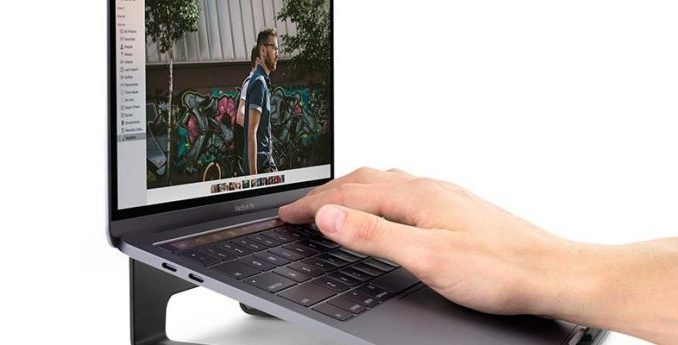
Hệ điều hành Macbook đang sử dụng là MacOS được làm ra độc quyền cho loại máy tính này. Tuy nhiên, nếu muốn sử dụng Window thì bạn vẫn có thể tải về máy và sử dụng song song hai hệ điều hành này.
Macbook kể từ khi ra đời luôn có những ưu nhược điểm như sau:
- Ưu điểm:
Mẫu mã đẹp, cấu tình tốt
Thiết kế mỏng nhẹ, tiện lợi di chuyển.
Có thể dùng song song hai hệ điều hành cùng lúc.
- Nhược điểm:
Giá thành thường cao gấp đôi giá laptop bình thường.
Không có nhiều cải tiến kể từ khi ra mắt.
Có ít mẫu mã, sự lựa chọn hơn các dòng máy tính thông thường.
Có những phím tắt riêng biệt nên khá khó sử dụng.
Ít phần mềm hơn các hệ điều hành khác.
Cách chụp ảnh màn hình Macbook
Có nhiều cách chụp ảnh màn hình Macbook, tuy nhiên Yêu âm nhạc sẽ giới thiệu cho bạn cách chụp đơn giản, tiết kiệm thời gian nhất:
- Cách 1:
Bạn nhấn đồng thời tổ hợp phím Command+Shift+4. Sau đó click biểu tượng dấu + có trên màn hình, di chuyển biểu tượng này tới vùng bạn muốn chụp ảnh màn hình. Như vậy bạn đã chụp màn hình thành công.
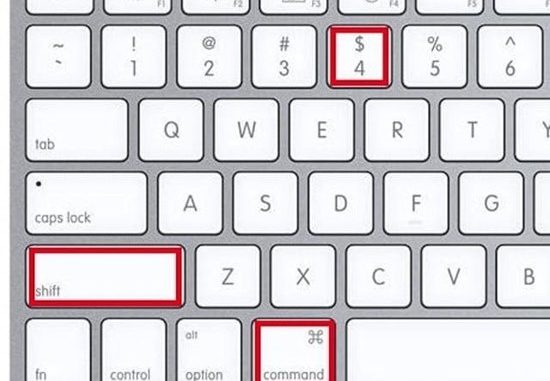
Hình ảnh màn hình này sẽ được lưu trong Desktop tại Mac OS.
- Cách 2:
Nhấn đồng thời vào Command + Shift + 3 sau đó thả tay ngay lập tức. khi đó bạn sẽ nhận được hình ảnh chụp màn hình Macbook đang hoạt động.
- Cách 3:
Lần này là một tổ hợp phím khác Command + Shift + 4 + Spacebar. Lúc này, con trỏ chuột không còn nữa màn thay vào đó là icon của Camera. Di chuyển iocn này giống biểu tượng dấu + của Cách 1 để chụp hình. Khi đã chọn được phần hình cần chụp thành công, cả khung hình đó chuyển thành màu xanh. Nhấn chuột một lần nữa để hoàn thành.

- Cách 4:
Command+shift+Control+3 được sử dụng để chụp màn hình sau đó lưu vào Clipboard.
- Cách 5:
Command+shift+4 chụp một file được chọn lựa
- Cách 6:
Command+shift+4+Onption.
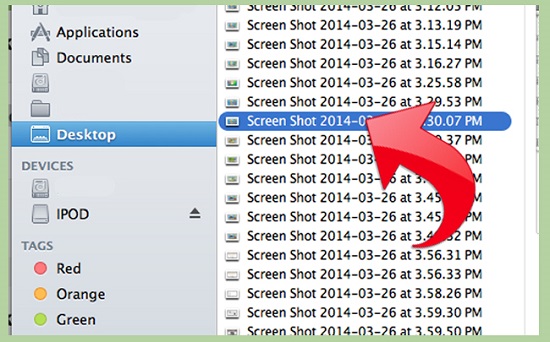
Đây là công cụ chụp màn hình từ giữa, bạn có thể kéo thả khung hình từ giữa ra sao cho có độ dài rộng phù hợp.
- Cách 7: chụp bằng ứng dụng Grab
Đây là một công cụ tương tự Snipping Tool của Windows nhưng nó có thêm một chức năng nữa chính là chụp màn hình hẹn giờ.
Để chụp màn hình MacBook bằng Grab, đầu tiên bạn vào công cụ này nhấn chọn Capture ở thanh công cụ trên đầu và chọn kiểu chụp phù hợp.
Sau đó bạn chọn vùng cần chụp, bước này làm tương tư như dùng tổ hợp phím Command + Shift + 4, giới hạn vùng chụp bằng chuột sau đó tiến hành chụp hình.
Một số lưu ý khi chụp màn hình Macbook:
- Đối với những dòng Mac cũ, phím Command có đính kèm cả logo Apple nhưng Mac mới đã bỏ logo đi chỉ để lại phím với chữ Command.
- Phím Command và phím Spacebar nằm cạnh nhau nên khi dùng tổ hợp phím có 2 phím này cần lưu ý nhấn tổ hợp đúng.
- Đối với máy Mac có nhiều màn hình, khi tiến hành chụp ảnh thì tức là sẽ chụp ảnh cho tất cả các màn hình đó chứ không chỉ riêng màn hình đang thao tác.
- Tổ hợp Command + Shift + 3 không những để chụp ảnh mà còn lưu ảnh đó thành 1 file trên màn hình chính.

Hiện nay, có nhiều tranh cãi giữa fan của dòng Macbook và của những dòng laptop thông thường. Tuy nhiên việc mua và sử dụng loại máy tính nào sẽ là lựa chọn của riêng mỗi người để phù hợp với công việc và nhu cầu. Nếu nói Macbook khá khó dùng thì chẳng qua bạn chưa sử dụng quen để biết được hết những tính năng của nó mà thôi. Mong rằng, bài viết có thể đã cung cấp những thông tin có ý nghĩa cho các fan nhà Táo hay cả những người mới sử dụng các sản phẩm đến từ Apple.
Leave a Reply